Что такое контроль памяти и как его включить в Windows 10
Нехватка места на диске — обычное проклятие для пользователей ПК, благодаря нашей постоянной привычке скачиваю все подряд. Ситуация становится еще хуже, если вы, как и я, полностью забываете об этих файлах, как только они выполнили свою задачу.

Программы для Windows, мобильные приложения, игры - ВСЁ БЕСПЛАТНО, в нашем закрытом телеграмм канале - Подписывайтесь:)
В старые добрые времена обычно просеивали эти файлы вручную, чтобы освободить место. Уже нет. В Windows 10 Creators Update появилась новая функция, которая отслеживает место на диске и автоматически очищает его.
Эта функция, получившая название Storage sense, была улучшена в обновлении Windows 10 Fall Creators.
См. Также: Как исправить проблему с фоном черной папки в Windows 10.
Как работает контроль памяти?
Контроль памяти отслеживает вашу систему на наличие старых и неиспользуемых файлов и активно удаляет их по регулярному расписанию. Например, если у вас есть файлы, лежащие в корзине более 30 дней, вам не придется удалять их вручную, эта функция поможет позаботиться об этом.
 Функция Storage Sense удалит старые файлы из корзины.
Функция Storage Sense удалит старые файлы из корзины.
Интересно, что если у вас есть предыдущая установка Windows в вашей системе, вы также можете удалить ее.
Теперь, когда мы знаем, что такое контроль памяти, давайте посмотрим, как его включить.
Забавный факт: функция Storage Sense сделала свое дело первое появление в телефонах с Windows
Как включить и настроить контроль памяти
Шаг 1: Перейдите в «Настройки»> «Система» и нажмите «Хранилище».

Кроме того, вы можете нажать клавишу Windows + Q для Cortana и ввести Storage.
Шаг 2: Войдя, включите переключатель «Контроль памяти». По умолчанию эта функция обрабатывает только временные файлы и старые файлы в корзине.
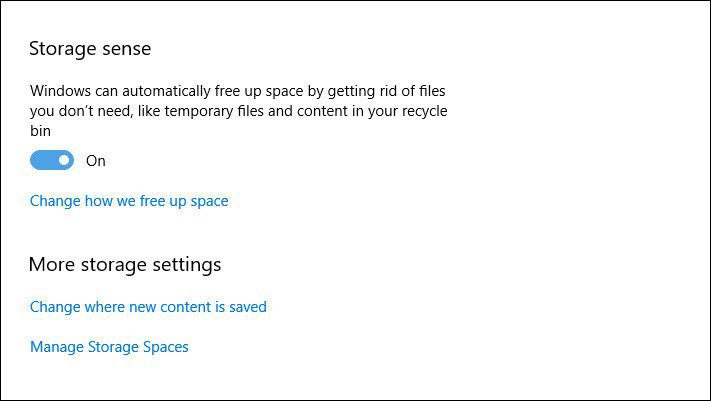
Шаг 3: Чтобы выбрать вариант очистки папки «Загрузки», нажмите ссылку «Изменить способ освобождения места». Вы попадете на страницу Конфигурации.

Теперь все, что вам нужно сделать, это проверить третий вариант, и все готово. С этого момента система будет автоматически контролировать процесс накопления мусора.
Примечание
Очистка старых файлов установки Windows
Как вы, возможно, уже знаете, Windows автоматически сохраняет данные из более старых версий Windows после обновления вашего ПК. По сути, это сделано для того, чтобы вы могли вернуться к старой версии в случае необходимости.
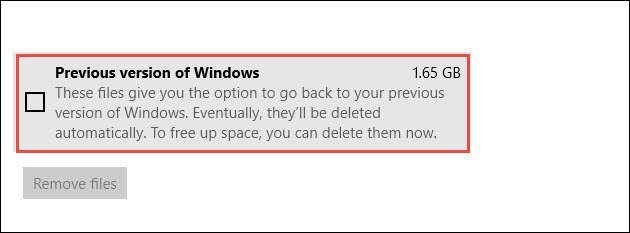
Однако вас может удивить тот факт, что эти данные могут занимать несколько ГБ. После последнего обновления на моем ПК было 1,6 ГБ временных файлов. Быстрый и простой способ очистить их — нажать кнопку «Очистить сейчас».
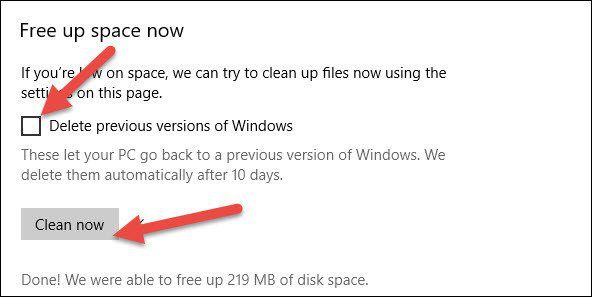
Установите флажок рядом с параметром «Удалить предыдущие версии Windows» и нажмите кнопку.
Бонусные советы: Очистите место на ПК с Windows 10
Как мы упоминали выше, Storage sense подходит только для ненужных файлов. Но, если вы ищете больше хитростей, связанных с хранением, мы вам поможем. Следующий изящный трюк поможет вам достичь идеального баланса между пространством и удобством использования.
1. Удалите неиспользуемые приложения
Как и в телефонах, на ПК также есть ряд приложений, которые редко используются. Человеческая природа такова, что мы склонны забывать о приложениях, и они просто лежат там, поглощая столь желанное место на диске.

Все, что вам нужно сделать, это перейти на страницу «Приложения и функции» и удалить приложения, которые вам не нужны.
2. Управляйте пространством с умом
Большинство из нас обычно сохраняет наши файлы и папки в папку по умолчанию. В моем случае, какой бы это ни был файл, будь то документ, аудиофайл или видеофайл, все они сохраняются на диск C:. Вы можете очень хорошо понять состояние диска через несколько месяцев.

К счастью, вы можете изменить диск для каждого типа файлов. Перейдите в «Настройки»> «Хранилище» и нажмите ссылку «Изменить место сохранения нового контента». Теперь все, что вам нужно сделать, это изменить расположение типов файлов и нажать «Применить».
Все готово для весенней уборки?
Итак, вот как вы можете разумно очистить компьютеры с Windows 10 от мусора, чтобы освободить место для хранения. Лучшее в этом процессе то, что он прост и едва ли займет минуту для настройки.
Программы для Windows, мобильные приложения, игры - ВСЁ БЕСПЛАТНО, в нашем закрытом телеграмм канале - Подписывайтесь:)






